Sebbene al giorno d'oggi siano disponibili molte app musicali e piattaforme di streaming, la radio su Internet è ancora popolare grazie al suo modo facilmente accessibile e alla speciale forma di riproduzione. Ci sono tutti i tipi di stazioni radio su Internet, che coprono musica, spettacoli, discorsi, notizie, ecc. Molte persone amano ascoltare i programmi radiofonici nel loro tempo libero o riprodurre musica durante la guida.
Quando ascolti una radio dal vivo con un argomento interessante, potresti voler scaricarla e ascoltarla ripetutamente. Tuttavia, non tutte le stazioni radio supportano la funzione di download. La soluzione migliore, in questo caso, è registrare le radio con uno strumento di registrazione dello schermo. Pertanto, puoi conservarli in modo permanente e ascoltarli come preferisci.
Questo articolo ti fornisce tre app per completare il lavoro di registrazione sia sul computer che sul telefono e ti offre una guida passo passo. Continua a leggere se vuoi imparare a registrare le radio su Internet e potresti trovare quella che si adatta alle tue esigenze particolari.
Come registrare la radio Internet su Windows e Mac? [Alta qualità]
Se stai cercando uno strumento utile per registrare la radio Internet su Windows o Mac, Registratore audio FonePaw è altamente raccomandato. È uno strumento di registrazione dello schermo multifunzionale, con il quale è possibile registrare qualsiasi cosa sullo schermo con audio e webcam, incluse stazioni radio Internet, siti musicali, piattaforme video, ecc., nonché l'audio del microfono esterno senza sforzo.
Scarica gratis Acquista con il 20% di sconto Scarica gratis Acquista con il 20% di sconto
FonePaw aiuta registrare la radio sul computer ai formati come M4A, MP3, FLAC, WAV, ecc. come preferisci con un'elevata qualità di output. Pertanto, puoi ascoltare la radio su molti lettori senza Internet. Inoltre, FonePaw Audio Recorder è uno strumento all-in-one che dispone di molteplici funzioni di registrazione come un registratore di giochi, un registratore di finestre, ecc. Al termine della registrazione, puoi anche usarlo per tagliare, comprimere, unire o convertire l'audio/ video senza problemi.
Inoltre, se hai qualcosa di importante da fare, puoi creare una "Pianificazione attività" per attivare le funzioni di avvio automatico e fine registrazione. Quindi, non è necessario stare davanti al computer e aspettare la registrazione.
- Conserva la radio Internet in più formati audio di alta qualità.
- Crea una pianificazione delle attività per avviare e interrompere automaticamente la registrazione.
- Imposta la lunghezza del file/l'ora di fine per interrompere automaticamente l'acquisizione.
- Supporta varie modalità di registrazione come registratore di giochi, registratore di finestre, registratore di webcam, ecc.
- Fornire taglio audio/video, compressione, unione e conversione.
Passiamo ora al tutorial passo passo per imparare come registrare la radio Internet su Windows e Mac con FonePaw Audio Recorder.
Scarica gratis Acquista con il 20% di sconto Scarica gratis Acquista con il 20% di sconto
Passaggio 1. Scarica e avvia l'app.
Scarica gratuitamente FonePaw Audio Recorder e installalo sul tuo computer. Avvia il programma e fai clic su "Registratore audio" nella home page.
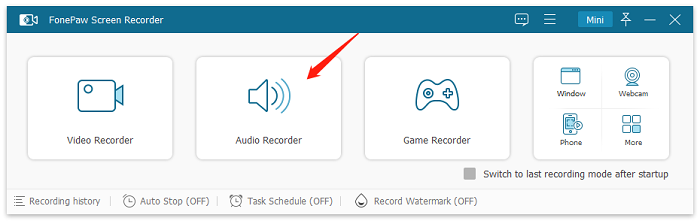
Passo 2. Imposta la registrazione.
Attiva il pulsante "Suono di sistema" prima di iniziare la registrazione della radio. Se vuoi aggiungere il tuo suono all'audio, puoi anche attivare il pulsante "Microfono" per catturare la tua voce. Trascina il cursore per impostare il volume nella posizione desiderata.
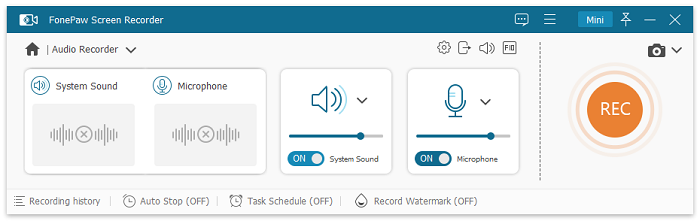
 Suggerimenti:
Suggerimenti:
- È possibile configurare il formato audio, la qualità audio o altre impostazioni di registrazione personali in "Preferenze".
Passaggio 3. Avviare la registrazione radio.
Quindi, puoi fare clic sul pulsante "REC" sul lato destro della finestra per avviare la registrazione.
Passaggio 4. Modifica e salva il file di registrazione.
Quando sei pronto per terminare la registrazione, fai clic sull'icona "Stop". Quindi andrà alla pagina di modifica. Taglialo se necessario e fai clic su "Fatto" per salvare il file di registrazione.
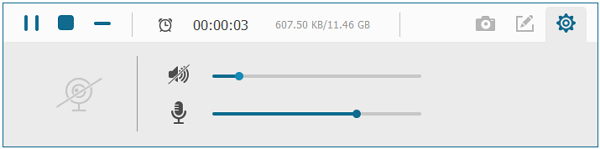
 Nota:
Nota:
- Se desideri che l'app registri automaticamente la radio, fai clic su "Pianificazione attività" nella parte inferiore della home page per creare una nuova attività e impostarla su un'ora specifica. Oppure tocca "Auto Stop" per abilitare l'arresto automatico della registrazione in base alla lunghezza, alle dimensioni o all'ora di fine del file.
Come registrare la radio in streaming su iPhone?
Quando si tratta di registrare la radio in streaming su iPhone, la funzione di registrazione dello schermo nativa nel centro di controllo potrebbe venire in mente per prima. Tuttavia, la radio verrà mantenuta su un video con questo registratore incorporato, che è scomodo da riprodurre in background. Pertanto, è necessario utilizzare un'altra app di terze parti per convertire il file per una migliore esperienza di ascolto.
utilizzando Voice Record Pro è il modo più semplice per registrare la radio in streaming su iPhone. Può registrare direttamente memo vocali e suoni in loco a lunghezze illimitate nei formati MP4, MP3 e WAV e offre una funzione di conversione per tutti i formati supportati. Tutte le funzionalità di Voice Record Pro sono gratuite e senza limitazioni. Per una migliore qualità dell'output, è possibile configurare anche la frequenza di campionamento, la profondità di bit e il numero di canali.
Quindi, vediamo come registrare la radio Internet su iPhone con Voice Record Pro.
Passo 1. Cerca e scarica Voice Record Pro dall'App Store.
Passo 2. Avvialo e tocca il pulsante "Registra" nella pagina principale.
Passo 3. Quindi, andrà alla pagina "Avanzate" in cui è possibile configurare impostazioni di registrazione avanzate come formato di registrazione, frequenza di campionamento, ecc.
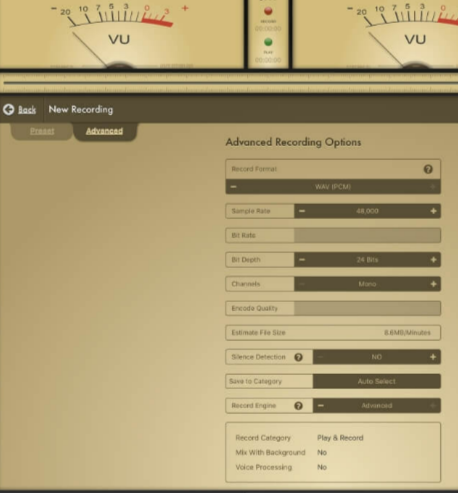
Passo 4. Assicurati di completare queste impostazioni prima della registrazione. Successivamente, tocca "Registra" e riproduci la radio che ti piace per iniziare la registrazione.
Passo 5. Tocca "Stop" per terminare la registrazione. Quindi, dai un nome ai tuoi file e controllali nella pagina principale.
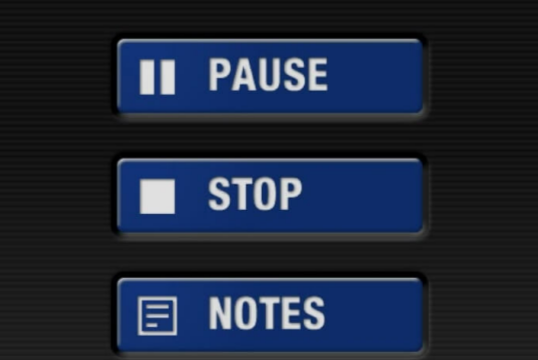
Come registrare la radio online su Android?
Allo stesso modo, la maggior parte dei dispositivi Android è dotata anche di una funzione di registrazione dello schermo integrata. Se non desideri scaricare un'app, puoi utilizzare la funzione nativa di registrazione dello schermo per registrare la radio online. Tuttavia, i file registrati sullo schermo occuperanno molta memoria del dispositivo poiché la radio verrà salvata come video e la qualità del suono potrebbe essere danneggiata.
AZ Screen Recorder è un'app facile da usare che può risolvere tutti questi problemi. È un'app per la registrazione dello schermo di prim'ordine per Android, che viene fornita con più strumenti di registrazione come registratore di streaming live, acquisizione dello schermo, editor video, ecc. L'app ti consente di registrare sia l'audio del dispositivo interno che la voce del microfono esterno senza limitazioni. Inoltre, i file registrati sullo schermo su Android sono piuttosto piccoli e non consumano molto spazio di archiviazione. Quando inizia la registrazione, puoi nascondere rapidamente la finestra di registrazione e continuare a utilizzare il dispositivo normalmente.
Ecco un tutorial passo-passo per registrare la radio Internet su Android con AZ Screen Recorder.
Passo 1. Per iniziare, installa AZ Screen Recorder sul tuo dispositivo Android. Avvia l'app e concedi all'app tutte le autorizzazioni necessarie per farla funzionare correttamente.
Passo 2. Quindi, puoi vedere quattro pulsanti nella pagina principale. Tocca l'icona a forma di ingranaggio per andare su "Impostazioni". Puoi configurare il processo di registrazione in base alle tue esigenze, come risoluzione, registrazione audio, bit rate e altro come preferisci.
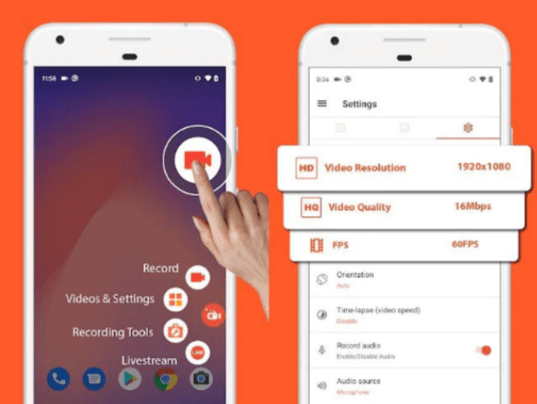
Passo 3. Al termine dell'impostazione, tornare alla pagina del menu. Tocca "Rec" e riproduci la tua radio online per avviare la registrazione.
Passo 4. Quindi tocca l'icona "Pausa" o "Passaggio" per terminare la registrazione quando sei pronto per terminare.
Conclusione
Abbiamo introdotto 3 potenti modi per registrare la radio su Internet da computer e telefoni. Puoi provarli tutti per scoprire quale ti si addice meglio. Registratore audio FonePaw è quello che consigliamo vivamente perché può aiutarti a registrare facilmente il suono interno ed esterno senza perdita di qualità. Inoltre, viene fornito con una funzione evidenziata che può avviare e terminare automaticamente la registrazione. Fai un tentativo e non te ne pentirai.





















